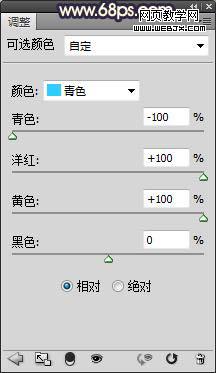Photoshop实例教程:黄褐色调漂亮美女图
日期:2012-11-14 浏览次数:20642 次
黄褐色是组比较经典的颜色,调色方法有很多。可以根据图片的实际颜色构成选择不同的方法来调。如下面素材图片,颜色比较单一,可直接用调色工具来完成。
原图
 |
| 最终效果 |
 |
1、打开照片,复制一层,创建可选颜色调整图层,分别调整黄/绿/青/中性色,这一步是调整背景,使其变为统一色彩,参数如图,效果如图。